Remedieri rapide pentru a rezolva miezul călătoriei blocate în așteptarea începerii
Midjourney a devenit mai convenabil pentru artiștii aspiranți să se inspire din texte și imagini. Cu toate acestea, unii utilizatori găsesc Mijlocul drumului blocat în Waiting to Start fereastră. Această eroare între comenzile de proces eșuate și solicitările eșuate poate apărea oricând. Așadar, această postare va explica de ce Midjourney este blocat așteptând să înceapă și vă va oferi câteva metode pentru a rezolva această problemă.
Lista Ghidului
Partea 1. De ce sa blocat Midjourney în așteptarea începerii Partea 2. Cum să remediați eroarea Midjourney Waiting to Start Partea 3. Cum să anulați mijlocul călătoriei atunci când sunteți blocat în așteptarea începerii Partea 4. Întrebări frecvente despre Midjourney StuckPartea 1. De ce sa blocat Midjourney în așteptarea începerii
Midjourney vă permite să continuați să vă explorați creativitatea dincolo de dificultăți. Are opțiuni nelimitate cu doar câteva setări în program. Din păcate, generatorul de imagini AI are lipsurile sale și mulți utilizatori se întâlnesc blocați în fereastra Waiting to Start. Deși este obișnuit să anunțați utilizatorul că procesul începe deja, timpul de așteptare nu trebuie să fie mai mare decât s-a prevăzut. Mai mult, ar trebui să fie mai rapid dacă se află deja într-unul dintre serviciile premium. Și cu diferitele motoare, există timpi de așteptare diferiți pentru a genera imagini cu Midjourney.
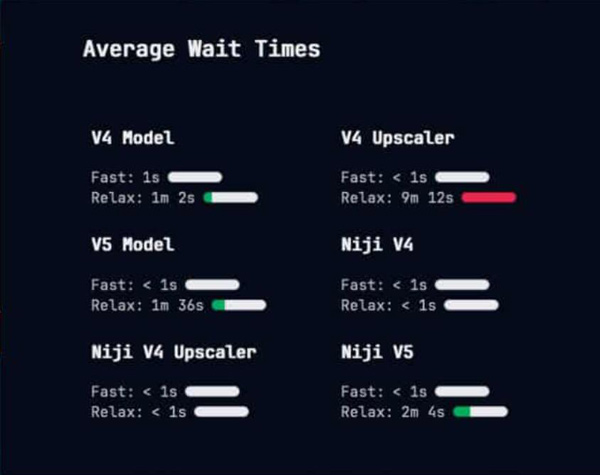
Cu toate acestea, există mai multe cauze ale Midjourney și de ce sunteți blocat în partea Așteptați pentru a începe. O posibilitate este indisponibilitatea serverului Discord sau Midjourney. Aplicația ar putea fi în întreținere, perturbând procesul de randare. O altă cauză este o conexiune instabilă la internet sau o eroare la sistemul de cozi. Dar nu trebuie să vă faceți griji; îl puteți remedia în continuare cu soluțiile recomandate în partea următoare.
Partea 2. Cum să remediați eroarea Midjourney Waiting to Start
Când ești blocat în partea Midjourney's Waiting to Start, iată câteva soluții de făcut. Rețineți că soluțiile de mai jos sunt de uz general și sunt cele mai frecvente erori. Poate fi necesar să contactați botul Midjourney sau asistența pentru clienți dacă niciuna nu este eficientă.
1. Verificați starea Midjourney Server dacă există noi actualizări sau anunțuri. Vizitați site-ul oficial pentru a vedea dacă există știri despre problemele serverului.
2. Cererile grele sunt predispuse la dificultăți tehnice precum întârzieri. Puteți aștepta câteva minute și puteți încerca din nou să procesați imaginea.
3. Ștergeți coada de procesare din contul dvs. Discord. Vă ajută să găsiți o comandă în instrument și să remediați erorile din procesul de randare.
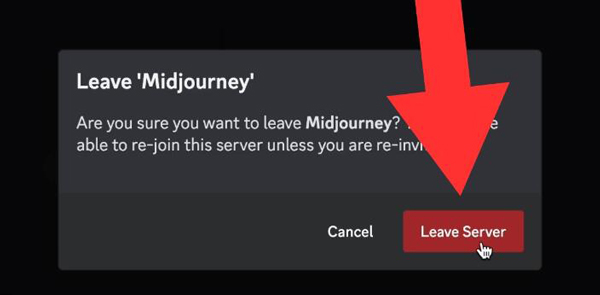
4. Verificați de două ori solicitările de intrare pentru a vedea dacă sunt formatate corect și dacă toate respectă regulile serverului Midjourney. Schimbați sau revizuiți solicitările dacă este necesar înainte de procesare.
5. Reporniți aplicația Discord sau conexiunea la internet. Aceasta este una dintre cele mai rapide moduri de a rezolva erorile. Dar dacă încă sunteți blocat în fereastra Așteptați pentru a începe, cel mai bine este să contactați asistența pentru clienți.
Partea 2. Cum să anulați mijlocul călătoriei când sunteți blocat în așteptarea începerii
După ce ați așteptat mult timp în Midjourney, decideți să luați măsuri pentru a anula procesul. Generatorul de imagini AI pune în coadă diferite lucrări, indiferent dacă utilizați modul Relax sau Rapid. Anularea precedentului Solicitare la mijlocul călătoriei este mai bine decât să mergi direct la asistența pentru clienți. Așadar, iată cum să anulați și să inserați o nouă solicitare:
Pasul 1.Găsiți locul de muncă care este blocat mai mult decât de obicei.
Pasul 2.Faceți clic pe butonul „Adăugați reacție” și alegeți emoji-ul X roșu pentru a reacționa la acea lucrare.
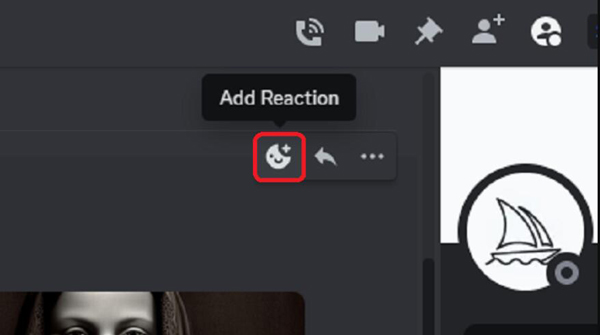
Pasul 3.Introduceți din nou o nouă solicitare și trimiteți-o la proces. Acest lucru ar putea rezolva eroarea de așteptare, iar procesul poate continua fără probleme.
Partea 3. Sfaturi bonus: Măriți rezultatele la mijlocul călătoriei cu AnyRec
După manipularea erori la generatorul de imagini AI, acum puteți mări imaginile cu AnyRec AI Image Upscaler. Este un instrument bazat pe web care acceptă mărirea fotografiilor precum JPEG, PNG, TIFF, GIF și alte formate populare. Bineînțeles, instrumentul online este gratuit și puteți îmbunătăți fără greșeală imagini nelimitate. În comparație cu metoda tradițională de upscaling, AnyRec Image Upscaler are AI pentru a gestiona datele imaginii prin procesul de mărire, împiedicând-o să fie distorsionată.
- Măriți imaginile cu detalii mai clare, mai clare și mai curate.
- Oferiți patru măriri pentru a îmbunătăți fotografiile 2x, 4x, 6x și 8x.
- Previzualizează rezultatul cu instrumentul Zoom pentru a vedea detaliile cu o privire mai atentă.
- Protejați utilizatorii ștergând fotografiile încărcate și actualizate.
Partea 4. Întrebări frecvente despre Midjourney Stuck
-
Care este timpul mediu de așteptare în Midjourney?
Timpul de așteptare al jobului poate depinde de coadă, mai ales dacă alți utilizatori încearcă și ei să adauge joburi. Cu toate acestea, intervalul obișnuit de așteptare a procesului este de una până la zece minute. Dacă procesarea durează mai mult decât timpul de așteptare dat, atunci trebuie să utilizați una dintre soluții pentru a o remedia.
-
Cum anulează Midjourney lucrarea pe un dispozitiv mobil?
Când sunteți blocat pe instrumentul AI, trebuie să apăsați și să țineți apăsată imaginea pentru a deschide meniul. Selectați aplicațiile, apoi alegeți butonul Anulare job. Din păcate, nu puteți anula toate lucrările simultan și trebuie să anulați; toate locurile de muncă individual.
-
Cum să comutați modurile în Midjourney pentru a evita erorile în procesul de așteptare?
Puteți folosi comenzile pentru a schimba modurile din generatorul de imagini AI. Utilizare /rapid, /relax,/turbo, sau utilizați /setari comenzi pentru a alege modul din meniu.
-
Care sunt posibilele erori în Midjourney?
Diferiți factori pot afecta performanța generală a instrumentului AI. Poate fi din aplicația Discount, infecție cu malware sau drivere învechite. Serverele sunt, de asemenea, predispuse la erori dacă aveți o rețea instabilă sau cerințe hardware neîndeplinite.
-
De ce solicitările mele nu funcționează la Midjourney?
Toate erorile posibile pot fi conexiunea la internet, software-ul învechit și întreținerea serverului. Cu toate acestea, puteți remedia eroarea cu o mică revizuire a solicitărilor dvs., deoarece serverul ar putea să nu poată citi textul. Organizați cuvintele cheie și simplificați, apoi încercați din nou.
Concluzie
Când Midjourney este blocat pe Waiting to Start parte, o puteți rezolva cu soluțiile recomandate în acest articol. Nu lăsați erorile să vă împiedice de la creativitate și urmați cea mai bună acțiune pentru a rezolva problema. Acestea fiind spuse, utilizați AnyRec AI Image Upscaler pentru a mări imaginile generate pentru a le imprima fără a distorsiona detaliile. Vizitați site-ul oficial pentru a vedea mai multe instrumente interesante de la AnyRec!
